Un atelier de Fred Cassuto (FAVFC)
et de Jean-Pierre Rabine (FAVJPR).
Le troisième menu offert par FSX concerne l’environnement…
A vous de choisir, l’heure, la saison, l’aéroport de départ, voir la carte, définir la météo et gérer les décors…

Attention, le bandeau supérieur de votre écran ne mentionnera pas « with Wideserver : waiting for clients »… Il s’agit d’une application externe WideFS dont nous vous expliquerons un jour les applications… Vous n’aurez pas non plus l’onglet « Compléments » qui correspond à des logiciels supplémentaires que vous installerez par la suite (FSUIPC, Start IVAP, FSCopilot)…
La première option concerne l’heure et de la saison à laquelle on désire faire le vol…
Voler en hiver et en été, de jour ou de nuit, n’ont rien de comparable…
En cliquant sur ce choix, une nouvelle fenêtre s’ouvre…
Vous pouvez dans cette fenêtre définir l’heure de votre vol, heure locale ou GMT (GMT désigne l'heure du méridien de Greenwich, habituellement connue comme l'heure coordonnée universelle).
Vous pouvez directement choisir de voler à l’aube (5 :00 du matin), le jour (12 :00), au crépuscule (19 :00) ou de nuit (24 :00).
La saison peut avoir son importance… Si vous choisissez un avion équipés de ski, alors choisissez l’hiver… Précisez le mois et au cas l’année… Le jour peut être défini sur le calendrier… Cela a son importance si vous voulez voler de nuit par pleine lune… Il faudra pour cela définir exactement la date de votre vol…
En cliquant sur le bouton « Réinitialiser », vous mettrez les pendules à l’heure… C'est-à-dire le jour et l’heure réels.
L’heure et la saison étant définis, cliquez sur OK. Cela provoquera de nouveau un chargement des scènes et décors adaptés aux conditions définies.
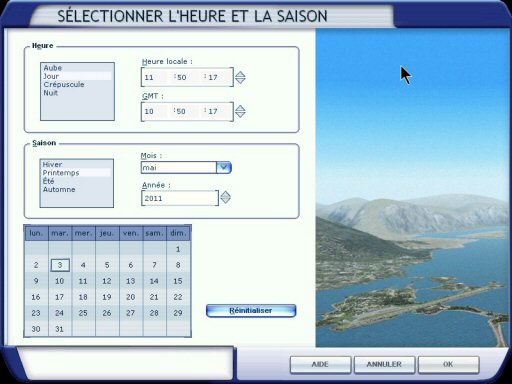
En route pour l’aéroport… Pour Nice, c’est LFMN…
Pour chercher votre aéroport, vous avez le choix de préciser le nom de l’aéroport « Nice Côte d’Azur », ou si vous la connaissez, le code OACI (Organisation Aviation Civile Internationale) en 4 lettres, pour Nice LFMN ou encore le nom de la ville que dessert cet aéroport, ici NICE.
Mais attention, parfois une ville est desservie par plusieurs aéroports (ainsi, vous aurez un choix de 7 aéroports pour New York…), faites le bon choix.
Vous pouvez appliquer des filtres pour faire ce choix et définir le pays ou l’état ou province dans lequel se trouve l’aéroport et ensuite consulter le menu déroulant qui affichera toutes les villes de ce pays ayant un aéroport.
L’aéroport choisi, vous préciserez la place de parking de votre avion ou directement la piste sur laquelle vous voulez tout de suite décoller… Attention, ne pas faire ce dernier choix sous IVAO !
Vos choix faits, cliquez sur OK.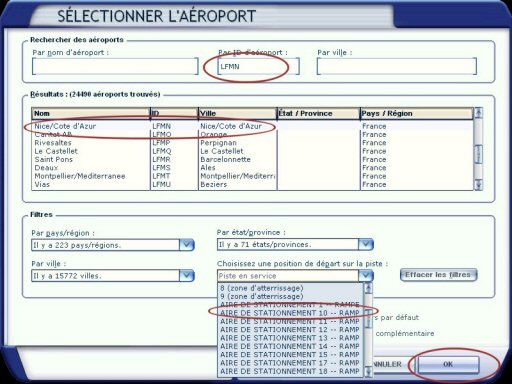
En-dessous du choix de l’aéroport, vous trouvez le choix « carte ».
Si vous cliquez sur cette option, vous pourrez alors voir la carte ainsi que la position de votre appareil. Il est bien positionné sur LFMN.
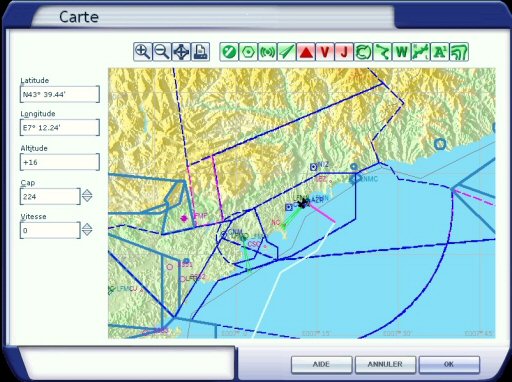
La météo…
Si vous voulez effectuer un vol VFR, autant avoir une bonne visibilité… mais si vous voulez des conditions IFR et faire un vol aux instruments, autant avoir quelques nuages pour pimenter le vol ou mieux encore, avoir une météo exécrable pour vraiment voler dans des conditions IFR…
Quelle joie de décoller dans ces conditions et de se retrouver au bout d’une heure ou plus, juste en face d’un seuil de piste pour un atterrissage ILS…
Vous verrez, vous apprécierez ce genre de stress qui vous prend dans ces conditions…
Vous disposez de 4 possibilités pour votre météo.
Vous pouvez adopter une situation météo classique : Temps clair (donc des conditions CAVOK (« Ceiling And Visibility OK » ou plafond et visibilité OK), Beau temps, Brouillard, Fronts froids, Gris et pluvieux, La magie de l’hiver, Neige abondante, Orage violent, Orages en formation, Orbx weather 1… 4 (météo spécifique à la scène Orbx sur la Tasmanie) ou encore Temps nuageux.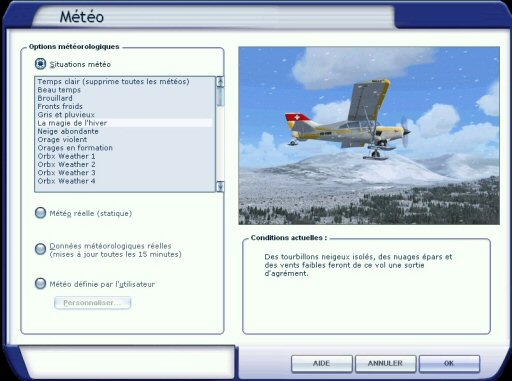
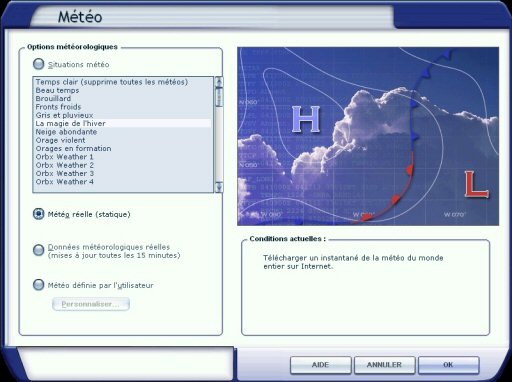
Le troisième bouton vous offre la même chose, une météo réelle prise sur Internet mais avec un rafraîchissement de celle-ci toutes les 15 minutes…
En clair, vous télécharger la météo réelle tous les quarts d’heure. C’est ce qui se rapproche le plus de la réalité.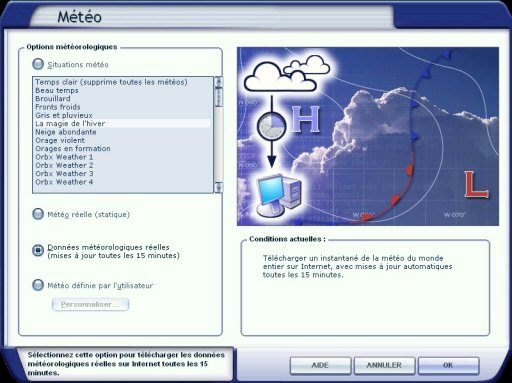
Le dernier bouton permet de définir la météo que l’on veut…
Pour ce faire, cliquez sur le bouton Personnaliser…
Ce dernier choix vous amène à une succession de quatre autres fenêtres dans lesquelles vous pourrez tout préciser.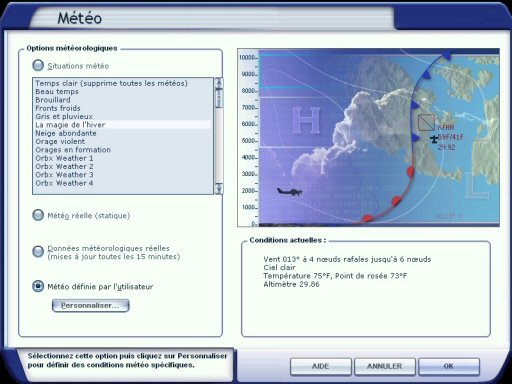
Précisez d’abord les nuages…
Leur type, altitude, avec ou sans turbulences, givrants ou pas, etc…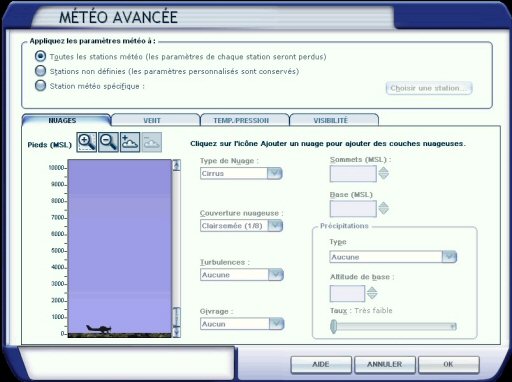
Le vent…
Il souffle avec quelle force, dans quelle direction, à quelle altitude ?
Voulez-vous un vent de cisaillement ?
C’est terrible à au niveau de l’atterrissage, il y a de quoi se dérouter !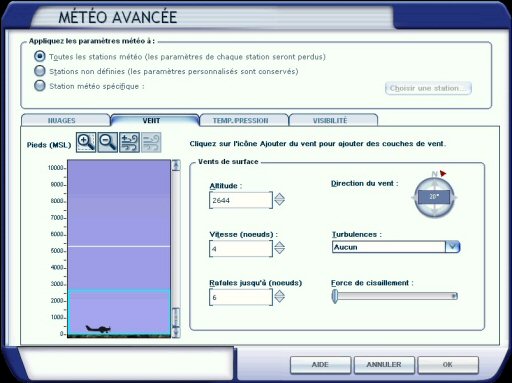
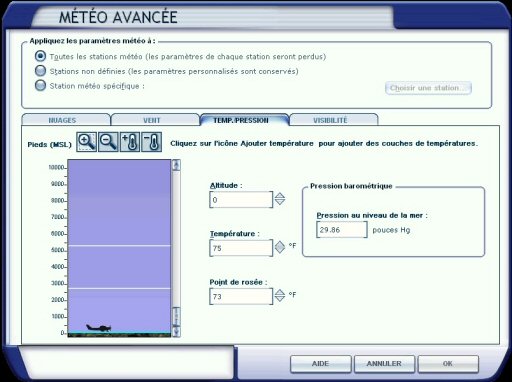
Enfin, la visibilité…
Vous pouvez avoir mauvais temps mais une bonne visibilité ou l’inverse ou les deux en même temps…
Vous pourrez préciser tout cela au niveau de la météo…
Mais sachez tout de même qu’au début, on ne s’amuse pas trop avec ces critères…
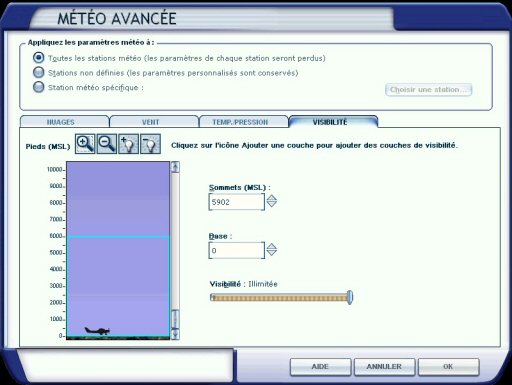

C’est à cet endroit que vous agirez sur les décors de FSX, c'est-à-dire, les scènes ou les meshs ou encore les landclass…
Il faut savoir que de multiples utilisateurs de FSX n’ont pas été satisfaits par les décors offerts par défaut dans FSX… Mais il faut aussi reconnaître que Microsoft ne peut pas en 2 DVD d’installation inclure tous les décors réels de la terre entière !
Cette insatisfaction des utilisateurs les a amenés à créer eux-mêmes les « add-ons » ou scènes additionnelles que l’on peut rajouter à FSX.
Vous trouverez ainsi sur le net et dans les boutiques spécialisées de nombreux décors gratuits ou payants à rajouter à votre simulateur.

L’installation des scènes et la gestion de celles-ci a fait l’objet d’un atelier particulier que vous trouverez en ligne sur le site www.jpair.fr rubrique Tutoriel et intitulé : Comment installer une scène.
Voir le lien : http://www.jpair.fr/tutoriels/instal_scene/instal_scene.htm
Un fichier pdf sur ce sujet est disponible à cette même adresse.
Voilà en ce qui concerne le menu Environnement de FSX…
Allons voir les autres menus…